Interfaz de Usuario
La interfaz de usuario es el medio por el cual el usuario podrá comunicarse con ADempiere, comprende todos los puntos de contacto entre el usuario y ADempiere. Su objetivo principal es que el usuario se familiarice con ADempiere a través de ciertos elementos, la interfaz cuenta con una serie de elementos los cuales se describen a continuación.
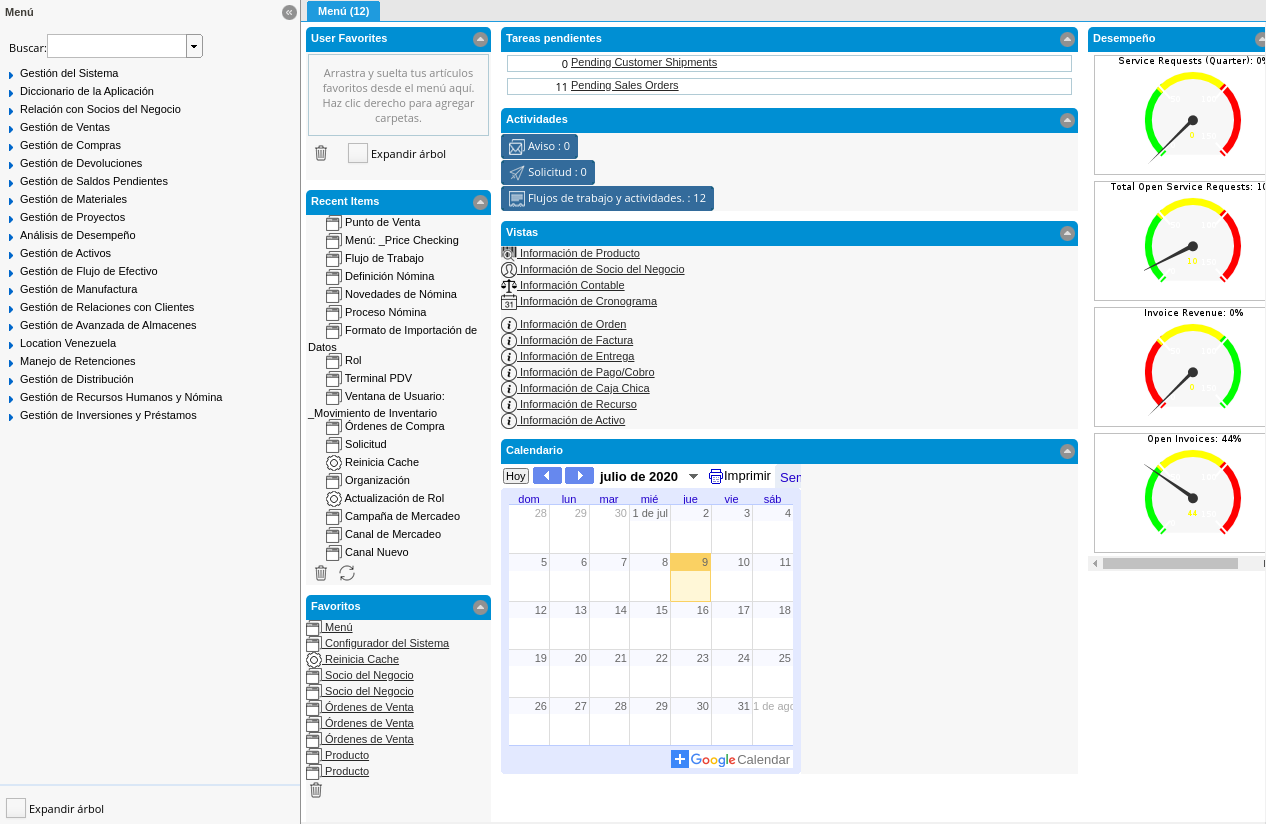
Imagen 1. Interfaz del Usuario
Menu ADempiere
Se encuentra conformado por una serie de carpetas que contienen sub-carpetas, ventanas, procesos, reportes y smart browser (ventana de búsqueda inteligente), que el usuario puede elegir para realizar determinadas tareas.
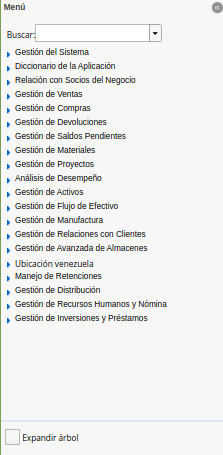
Imagen 2 Menú de ADempiere
Buscador del Menú
Permite realizar una búsqueda de las ventanas, procesos, reportes y smart browser que contiene el menú.
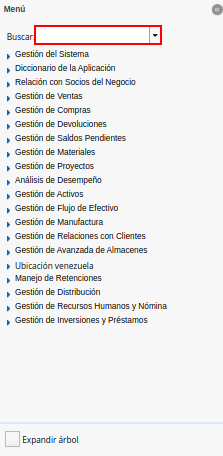
Imagen 3. Buscador del Menú
Checklist Expandir Arbol
Permite expandir todo el menú para que puedan se visualizadas todas las carpetas, sub-carpetas, ventanas, procesos, reportes y smart browser que contiene el menú.
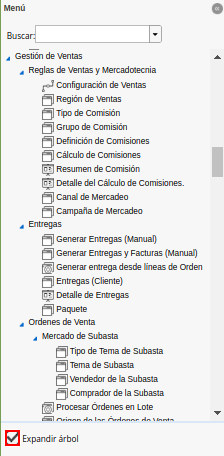
Imagen 4. Checklist Expandir Árbol
Favoritos del Usuario
Muestra las ventanas, procesos, reportes y smart browser establecidas como favoritos por el usuario. Para agregar dichos elementos a esta sección se debe arrastrar y sueltar aquí, los elementos desde el menú. Otra forma de agregar los elementos es haciendo clic derecho para agregar carpetas.
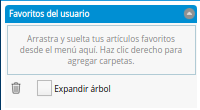
Imagen 5. Favoritos del Usuario
Checklist Expandir Arbol de la Sección Favoritos del Usuario
Permite expandir todo el árbol de favoritos del usuario para que puedan se visualizadas todas las carpetas, sub-carpetas, ventanas, procesos, reportes y smart browser que contiene el menú.
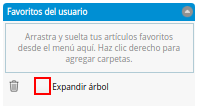
Imagen 6. Checklist Expandir Árbol de la Sección Favoritos del Usuario
Icono Eliminar de la Sección Favoritos del Usuario
Para eliminar un elemento de la sección favoritos del usuario, se debe arrastrar el elemento de los favoritos del usuario y soltarlo en el icono para eliminarlo.
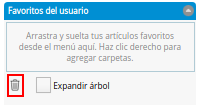
Imagen 7. Icono Eliminar de la Sección Favoritos del Usuario
Articulos Recientes
Muestra los artículos recientemente abiertos y modificados, puede hacer clic en cualquiera de los elementos para abrirlos. El listado de esta sección se actualiza periódicamente
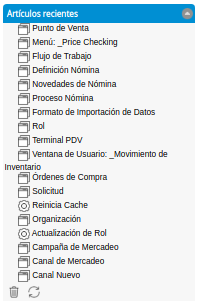
Imagen 8. Artículos Recientes
Icono Eliminar de la Sección Artículos Recientes
Para eliminar un elemento de la sección artículos recientes, se debe arrastrar el elemento de los artículos recientes y soltarlo en el icono para eliminarlo.
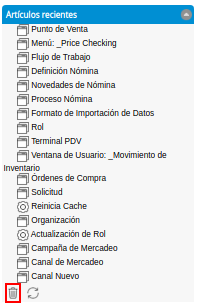
Imagen 9. Icono Eliminar de la Sección Artículos Recientes
Icono Actualizar de la Sección Artículos Recientes
Para actualizar la lista de los elementos en la sección artículos recientes, se debe hacer clic en el icono actualizar.
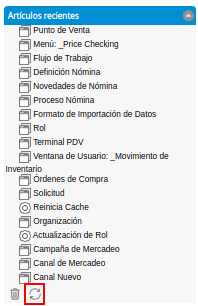
Imagen 10. Icono Actualizar de la Sección Artículos Recientes
Favoritos
Los favoritos sirven para guardar de una manera rápida y sencilla, los documentos que son visitados frecuentemente.
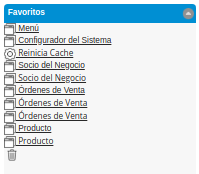
Imagen 11. Favoritos
Icono Eliminar de la Sección Favoritos
Para eliminar un elemento de la sección favoritos, se debe arrastrar el elemento de los favoritos y soltarlo en el icono para eliminarlo.
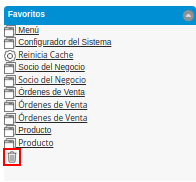
Imagen 12. Icono Eliminar de la Sección Favoritos
Tareas Pendientes
Muestra todos los procesos o documentos que el usuario tiene pendientes por finalizar.

Imagen 13. Tareas Pendientes
Actividades
Indica los documentos que se encuentran en estado pendiente, es decir un documento que se ha realizado pero que por algún motivo no ha podido ser completado.

Imagen 14. Actividades
Aviso

Imagen 15. Aviso
Solicitud

Imagen 16. Solicitud
Flujos de Trabajo y Actividades

Imagen 17. Flujos de Trabajo y Actividades
Vistas
Se visualizan las diferentes ventanas de información para consultas rápidas que posee ADempiere.
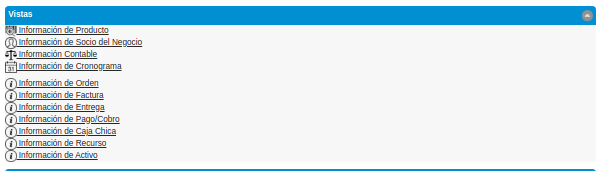
Imagen 18. Vistas
Calendarios
Se visualiza el calendario con intervalos de días, meses y años.
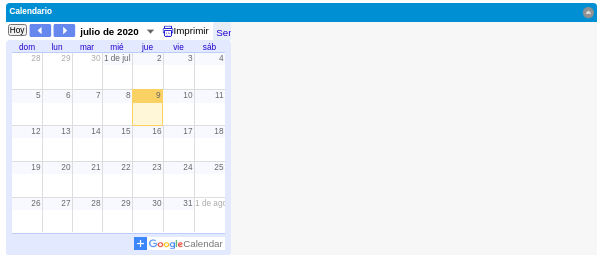
Imagen 19. Calendarios
Desempeño
Señalará la cantidad de documentos (según su estado) que existen a través de gráficos.
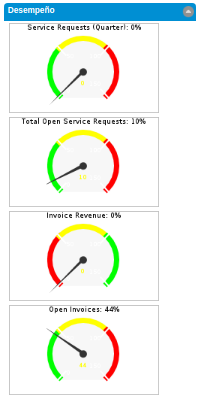
Imagen 20. Desempeño